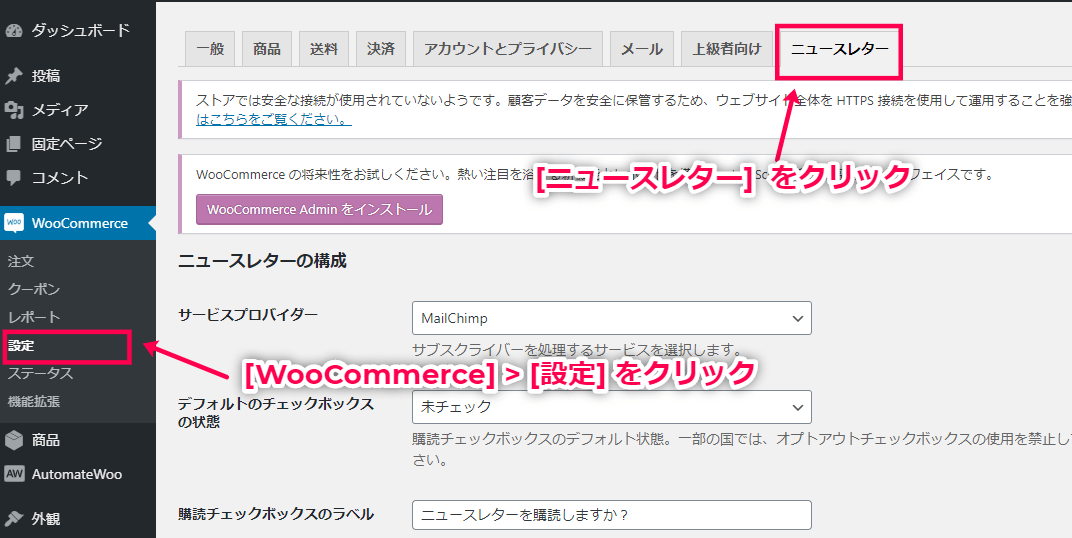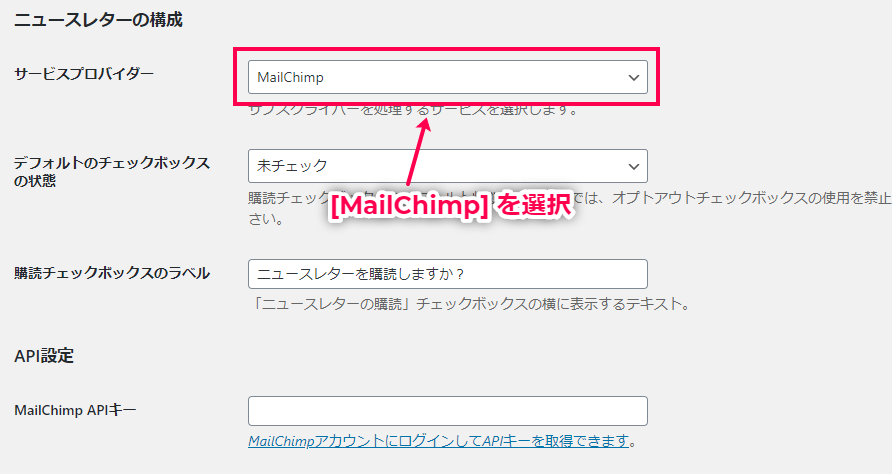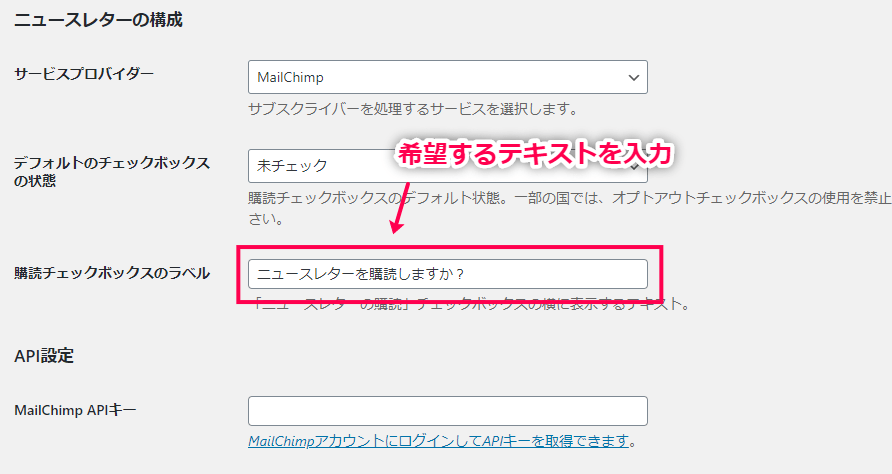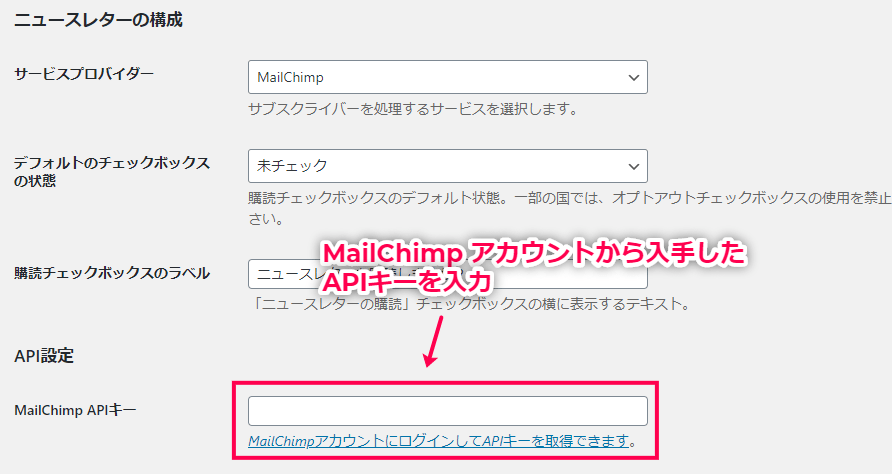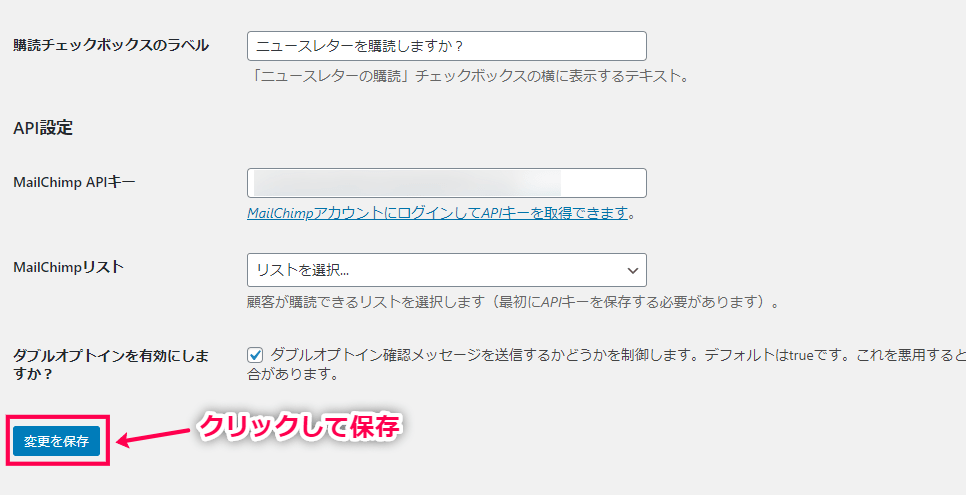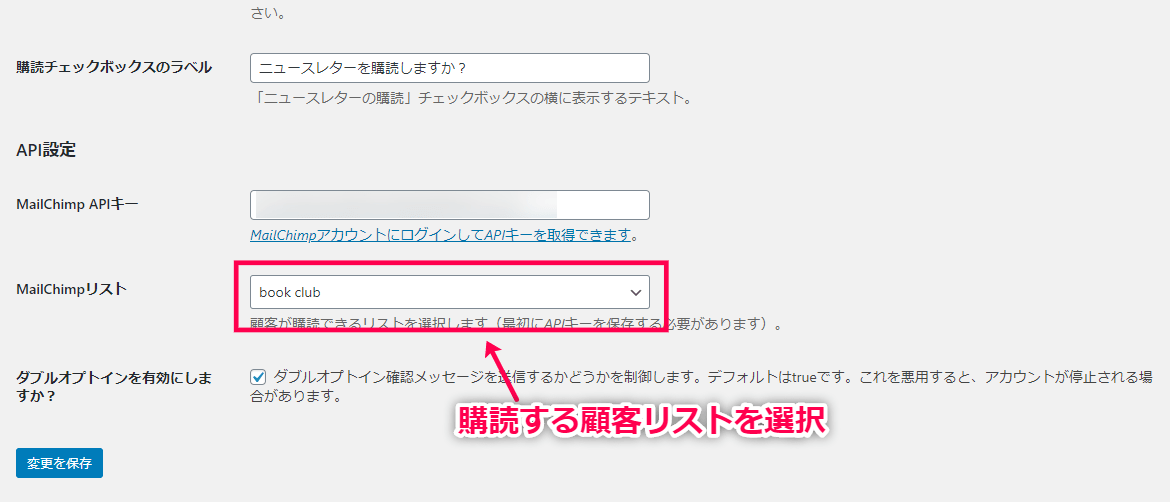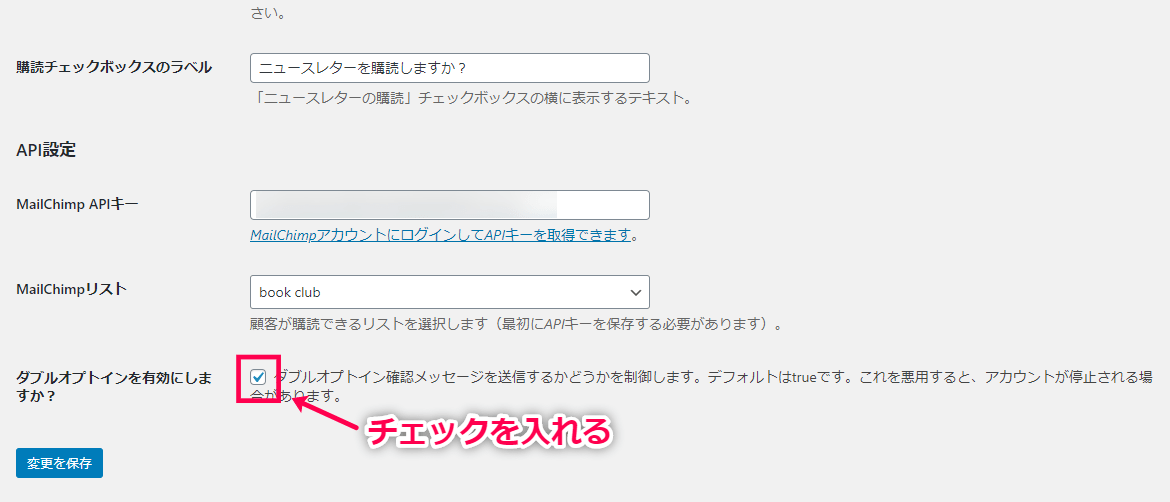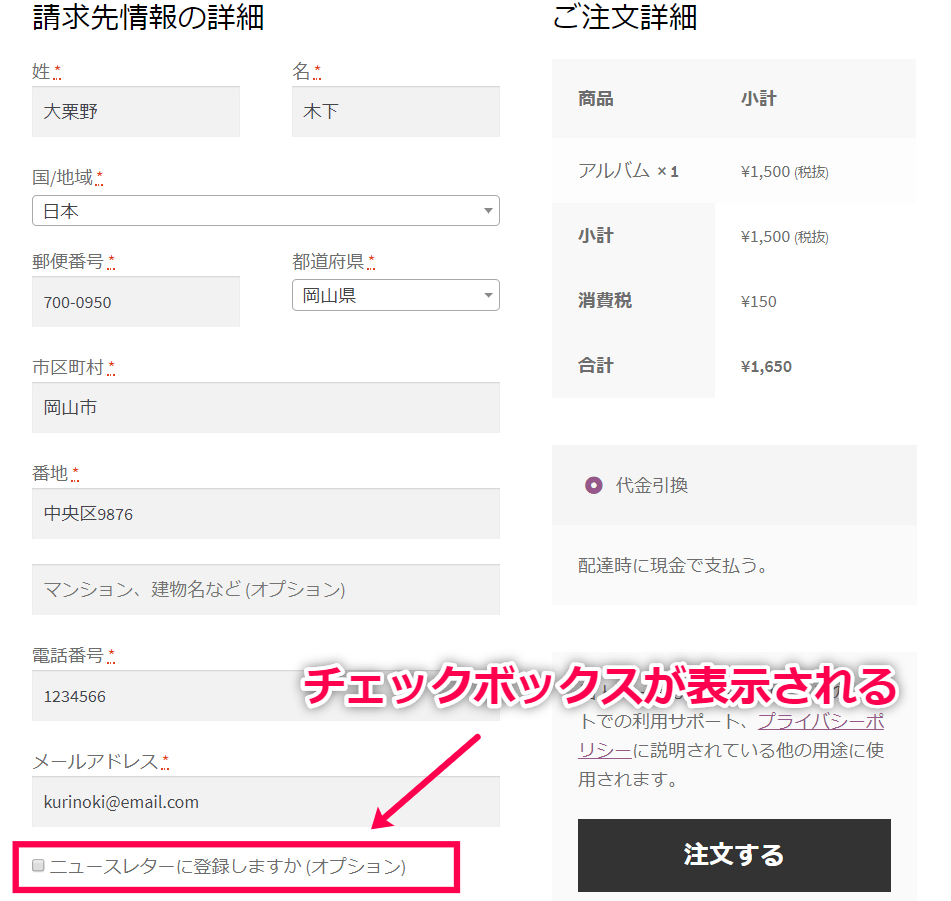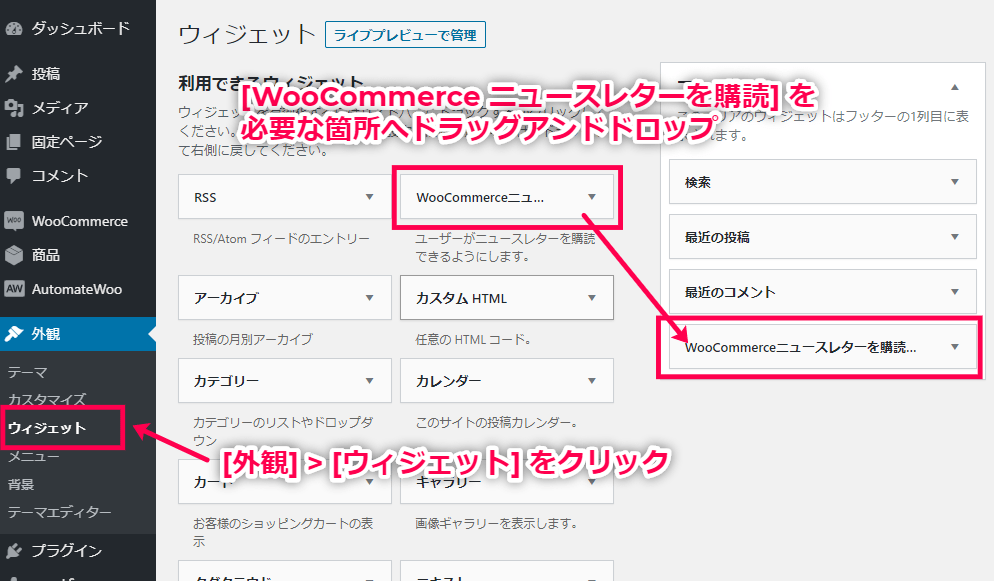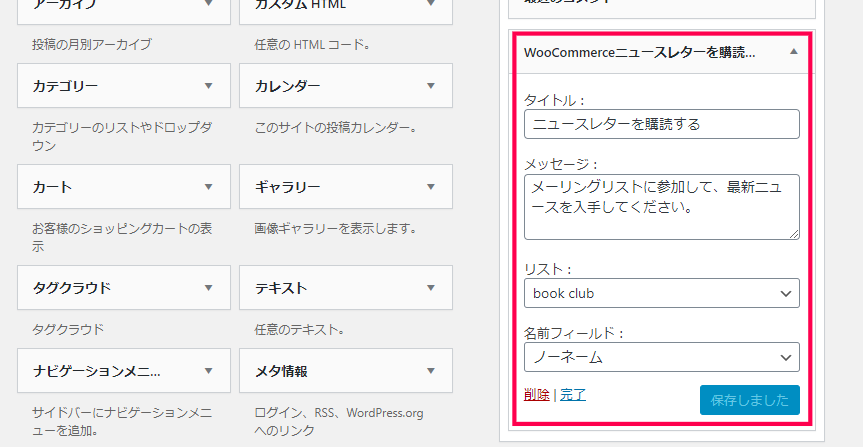Newsletter Subscriptionの使い方
メーラーの設定
Newsletter Subscriptionでは、まずサービスプロバイダー(メーラー)との接続設定を行う必要があります。
ここでは、MailChimp のメーラーとの接続設定方法をお伝えしていきます。
- [WooCommerce] > [設定] > [ニュースレター] をクリックします。
- [サービスプロバイダー] > [MailChimp] を選択します。
- [購読チェックボックスのラベル] へ希望するテキストを入力してください。
- [MailChimp APIキー] へ、MailChimpから取得したAPIキーを入力します。
- ここでいったん画面下部の [変更を保存] を押します。
APIキーを入力して保存すると、次の項目でプルダウンが選択できるようになります。
- [MailChimp リスト] から購読する顧客リストを選択してください。
- [ダブルオプトインを有効にしますか?] にチェックを入れましょう。
- 最後に画面下部の [変更を保存] をクリックして設定は完了です。
動作確認
Newsletter Subscriptionの動作確認を行うには、注文画面を参照してください。
プラグインの設定がしっかりと行われていれば、注文画面にニュースレターに登録するかを尋ねるチェックボックスが表示されます。
メルマガ登録フォームをウィジェットで設置
Newsletter Subscriptionでは、サイドバーやフッターなど必要な箇所へウィジェットを配置することもできます。
ここでは、メルマガ登録フォームをウィジェットで設置する方法をお伝えしていきます。
- [外観] > [ウィジェット] をクリックします。
[WooCommerce ニュースレターを購読] というウィジェットを、任意の箇所へドラッグアンドドロップしてください。
- 設置したウィジェットをクリックすると設定画面が開きます。
タイトルやメッセージ、購買する顧客リストを設定して [完了] をクリックしてください。
これで設定は完了です。
Newsletter Subscriptionの使い方は以上です。
ユーザーの注文時、またはウィジェットによってメルマガ登録を促すことで、新規顧客をリピート顧客へと成長させていくことができます。
WooCommerc の拡張機能として使えるため、すでに同プラグインを導入している方はさっそく活用してみてください。